Połączenie niskiego kosztu, lekkiej konstrukcji i intuicyjnej obsługi napędza wzrost popularności Chromebooków. Choć nie są to najpotężniejsze maszyny do wymagających zadań, takich jak profesjonalna edycja wideo, Chromebooki z łatwością radzą sobie z podstawową edycją zdjęć.
Dostępnych jest mnóstwo opcji edytora zdjęć, więc wybór tego właściwego może być przytłaczający. W tym artykule znajduje się lista 5 najlepszych edytory zdjęć dla Chromebooka. Możesz sprawdzić ich funkcje, ceny, zalety i wady, aby uzyskać idealne dopasowanie do swoich potrzeb.
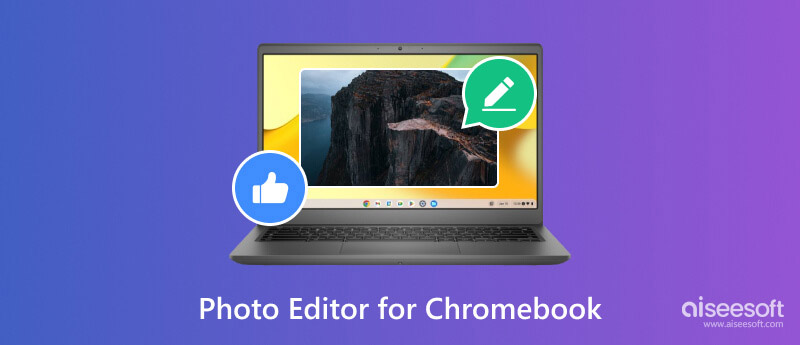
Na Chromebookach dostępnych jest wiele świetnych edytorów zdjęć. Oto nasza lista pięciu najlepszych edytorów zdjęć dla Chromebooków w 2023 roku. Niezależnie od tego, czy jesteś zwykłym hobbystą, czy profesjonalnym fotografem, znajdziesz u nich odpowiedni edytor zdjęć.
Adobe Photoshop ekspresowe to darmowy, bogaty w funkcje edytor zdjęć dostępny dla Chromebooków. Oferuje wiele narzędzi i funkcji do podstawowej i zaawansowanej edycji zdjęć, w tym przycinania i zmiany rozmiaru, dostosowywania ekspozycji, kontrastu i koloru, stosowania filtrów i efektów, dodawania tekstu i grafiki, usuwania przebarwień i efektu czerwonych oczu i nie tylko. Photoshop Express może być świetną opcją dla użytkowników, którzy chcą potężnego i wszechstronnego edytora zdjęć bez konieczności płacenia abonamentu.
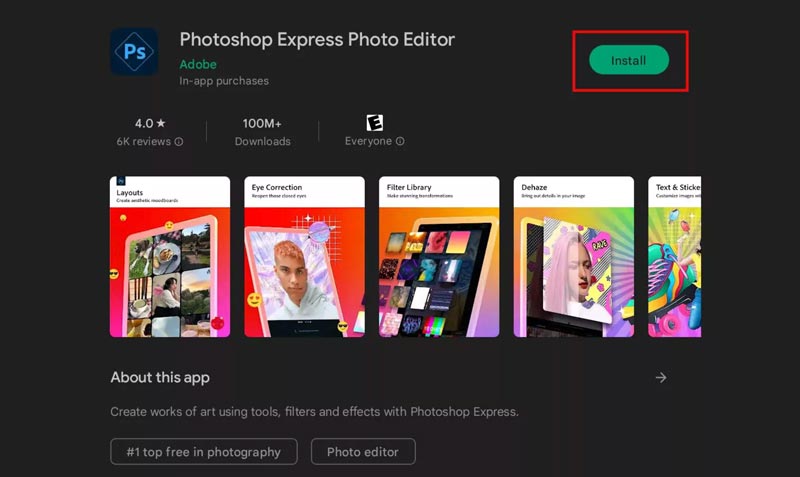
PROS
Minusy
Pixlr to potężny edytor zdjęć, który szybko stał się popularnym wyborem wśród użytkowników Chromebooków. Oferuje atrakcyjną alternatywę dla droższego i złożonego oprogramowania, takiego jak Photoshop. Jego interfejs jest przejrzysty i przejrzysty, a wszystkie niezbędne narzędzia i funkcje są łatwo dostępne.
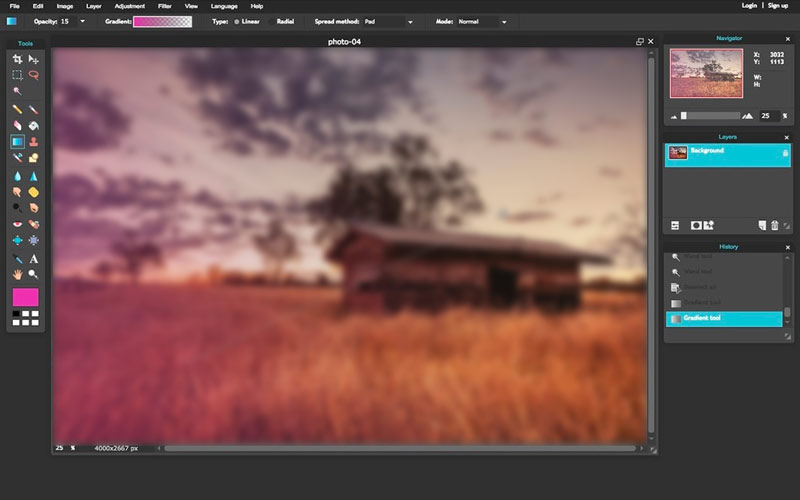
Pixlr oferuje wszystkie podstawowe narzędzia do edycji, których potrzebujesz, w tym kadrowanie, zmianę rozmiaru, obracanie i dostosowywanie ekspozycji, koloru i kontrastu. Zawiera także bardziej zaawansowane funkcje, takie jak warstwy, maski i filtry. Możesz używać Pixlr jako aplikacji internetowej i aplikacji mobilnej na swoim urządzeniu Chromebook.
PROS
Minusy
GIMP (Program manipulacji obrazem GNU) to darmowy edytor zdjęć typu open source z długą historią i oddaną społecznością. Oferuje potężny zestaw funkcji do zaawansowanej manipulacji i edycji obrazów, takich jak nieniszcząca edycja, warstwy i maski, zaawansowane narzędzia selekcji, możliwość tworzenia skryptów, usuwanie znaków wodnych ze zdjęć, i więcej. Obsługiwanych jest wiele formatów plików, w tym obrazy Raw.
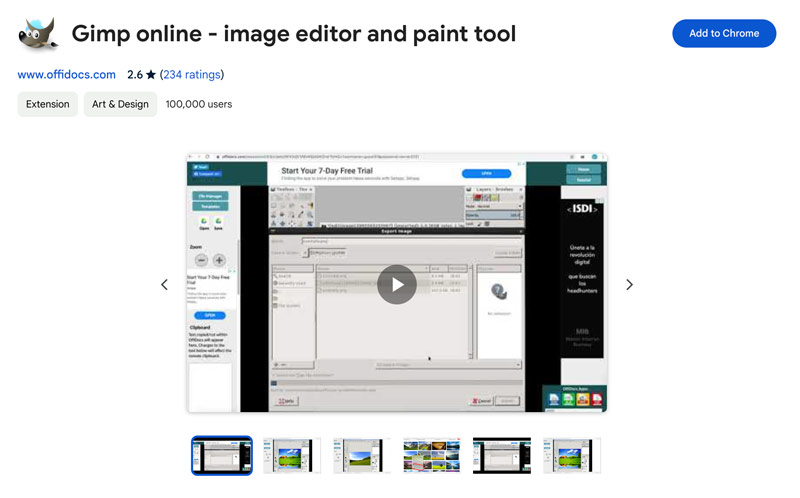
PROS
Minusy
Polarr Photo Editor to edytor zdjęć oparty na chmurze, oferujący potężny zestaw narzędzi w przyjaznym dla użytkownika interfejsie. Posiada unikalną funkcję regulacji lokalnej, która pozwala na precyzyjną kontrolę nad określonymi obszarami zdjęcia. Gromadzi różne filtry, ustawienia wstępne i narzędzia do gradacji kolorów. Co więcej, ten edytor zdjęć dla Chromebooka pozwala na to z łatwością usuń szum obrazu i wyostrz go.
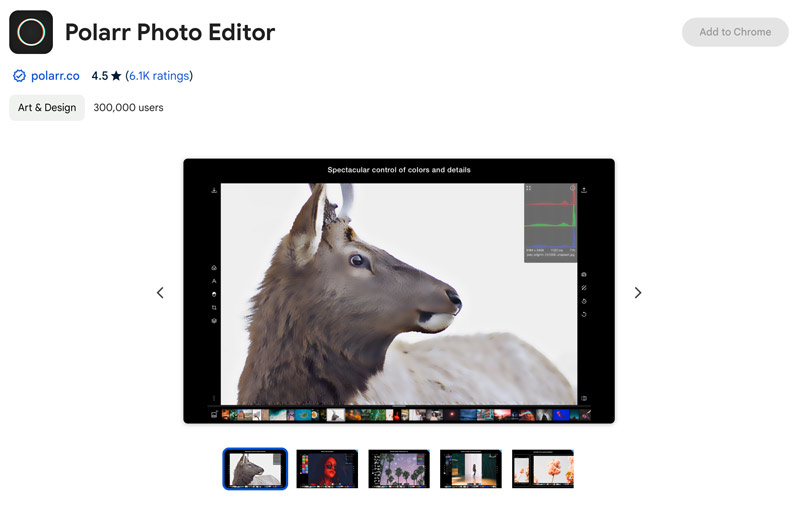
PROS
Minusy
Photopea to darmowy edytor zdjęć online dla Chromebooków, który oferuje zaskakująco potężny zestaw narzędzi do edycji. Obsługuje wszystkie powszechnie używane formaty obrazów i zdjęć z programów Adobe Photoshop, GIMP, Sketch i CorelDRAW. Photopea pozwala kontynuować pracę nad istniejącymi projektami, edytować je za pomocą innych narzędzi i eksportować je w preferowanych formatach. Co więcej, jest kompatybilny z różnymi stylami warstw, inteligentnymi obiektami, warstwami tekstowymi, maskami i nie tylko.
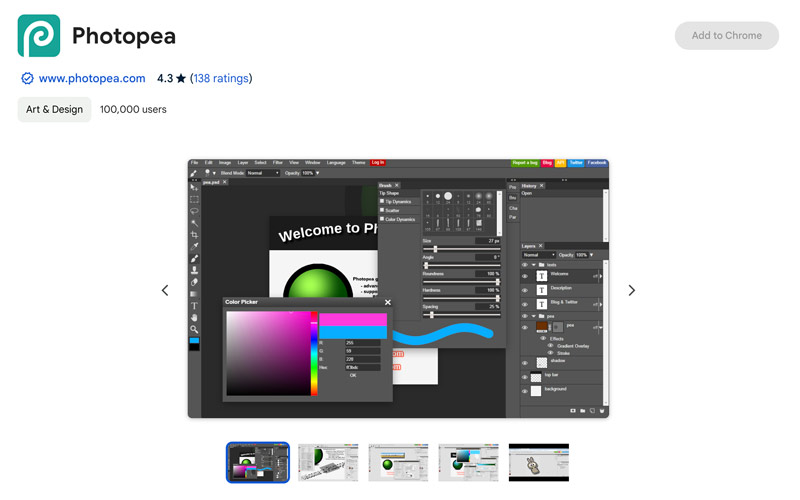
PROS
Minusy
Wybór najlepszego edytora zdjęć dla Twojego Chromebooka zależy od Twoich konkretnych potrzeb i budżetu. Jeśli jesteś początkujący, dobrym rozwiązaniem będzie Photoshop Express. Jeśli szukasz potężniejszego edytora zdjęć z zaawansowanymi funkcjami, dobrym wyborem będzie GIMP lub Photopea. A jeśli potrzebujesz edytora obrazów dla Chromebooka specjalnie do korekcji kolorów, Polarr Photo Editor to świetna opcja. Bez względu na Twoje potrzeby, istnieje edytor zdjęć, który będzie dla Ciebie idealny.
Jeśli chcesz przeskalować obraz bez utraty jakości, skorzystaj z bezpłatnych opcji online, takich jak Narzędzie do skalowania obrazu Aiseesoft online może być świetnym rozwiązaniem. To narzędzie internetowe wykorzystuje technologię sztucznej inteligencji do inteligentnego skalowania obrazów i poprawiania ich jakości. Możesz powiększyć swoje zdjęcia aż do 8x, dzięki czemu nadają się do druku lub wykorzystania w Internecie. Jest całkowicie darmowy i nie wymaga rejestracji, subskrypcji ani znaku wodnego.


Jeśli chcesz mieć większą kontrolę i funkcjonalność, aby przenieść edycję obrazów na wyższy poziom, spróbuj użyć zaawansowanej wersji na komputery stacjonarne, Aiseesoft Edytor zdjęć AI.
100% bezpieczeństwa. Bez reklam.
100% bezpieczeństwa. Bez reklam.
Czy Chromebook ma wbudowany edytor zdjęć?
Tak, Chromebooki mają wbudowany edytor zdjęć w aplikacji Pliki. Umożliwia wykonanie kilku podstawowych zadań edycyjnych. Brakuje jednak bardziej zaawansowanych funkcji, takich jak warstwy, maski i selektywna edycja.
Czy Chromebook jest lepszy od Windowsa do edycji zdjęć?
Jeśli jesteś zwykłym użytkownikiem, który potrzebuje tylko podstawowych zadań związanych z edycją zdjęć, Chromebook może być dobrym rozwiązaniem. Jeśli jednak jesteś poważnym fotografem i chcesz edytować duże pliki lub korzystać z profesjonalnego oprogramowania, lepszym wyborem będzie laptop z systemem Windows.
Czy Chromebook obsługuje system Windows?
Nie, Chromebooki nie obsługują natywnie systemu Windows. Chromebooki działają w systemie operacyjnym Chrome OS, systemie operacyjnym opartym na systemie Linux, zaprojektowanym z myślą o szybkości, bezpieczeństwie i prostocie. System operacyjny Chrome opiera się głównie na aplikacjach internetowych i aplikacjach na Androida, a nie na aplikacjach dla systemu Windows.
Wnioski
W tym artykule przyjrzymy się 5 najlepszym edytory zdjęć dla Chromebooków. Możesz poznać ich najważniejsze cechy, zalety i wady, a następnie zdecydować, który z nich jest dla Ciebie odpowiedni.

Szybkie powiększanie i skalowanie obrazów do rozdzielczości 4K w partiach dzięki szerokiej obsłudze różnych formatów obrazu.
100% bezpieczeństwa. Bez reklam.
100% bezpieczeństwa. Bez reklam.